1. 概述编辑
1.1 版本
| 报表服务器版本 | 功能变动 |
|---|---|
| 11.0.6 | 地图配置>自定义GIS图层,新增自定义「WMTS」服务功能 |
1.2 功能简介
FineReport 数据决策系统中,「地图配置」支持自定义 WMS 和 WMTS 服务。
可利用 arcgis 等地图工具发布的 WMS、WMTS 地图服务(如何搭建请百度),在局域网内实现离线地图展示。
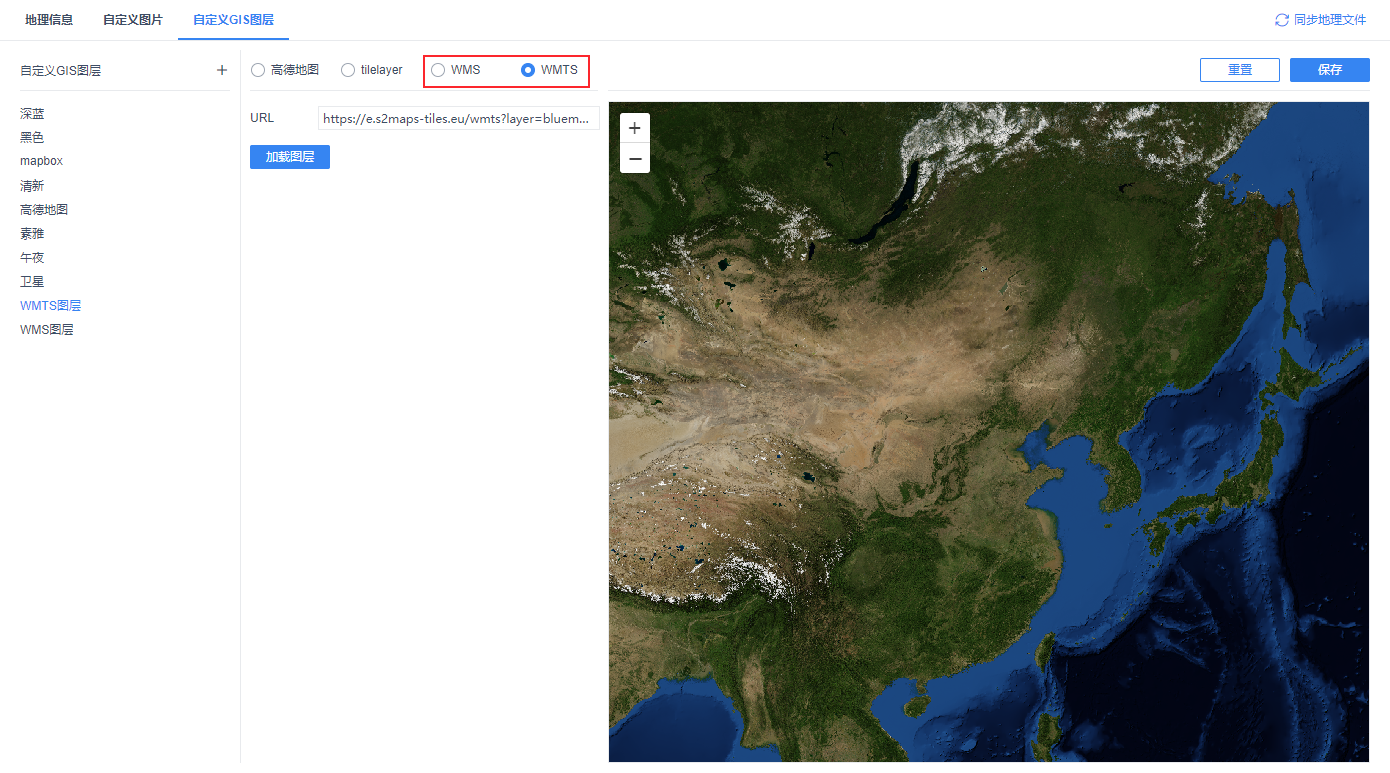
2. 自定义 WMS 服务编辑
2.1 决策系统新建图层
1)在设计器中,点击顶部菜单栏「服务器>地图配置」,登录数据决策系统,跳转到地图配置界面。
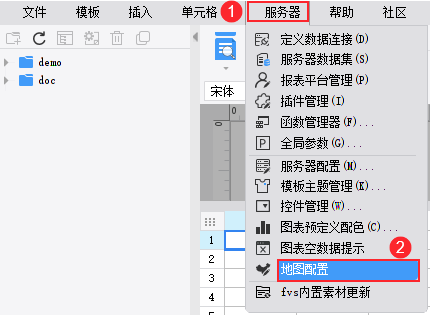
2)选择「自定义GIS图层」,新建一个目录并命名。选中创建的新目录,选择「WMS」,输入 URL。用户可以到网上搜索可用的 WMS 使用。
例如 URL 为 https://demo.mapserver.org/cgi-bin/wms? ,点击「加载图层」,根据对应的 WMS 协议,会进一步获取可用的图层供用户选择,默认全选。
最后点击右上角「保存」设计器中即可生效。
如下图所示:
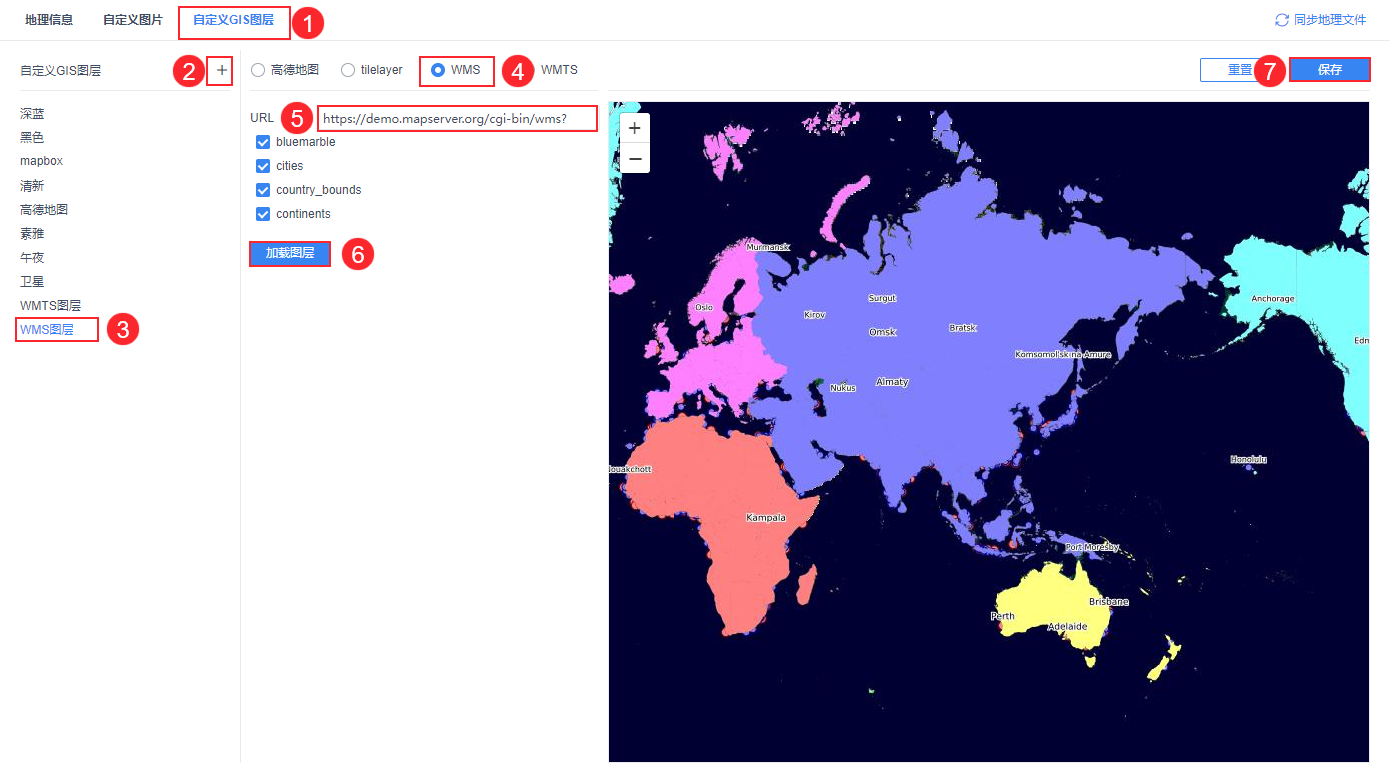
2.2 模板地图应用GIS图层
在上一步「同步地理文件」后,在设计器的任意模板中,地图 GIS 图层选择「自定义」时,即可选择新建的 WMS 图层。如下图所示:
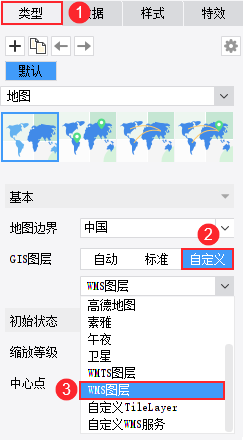
模板预览的地图图层效果如下图所示:
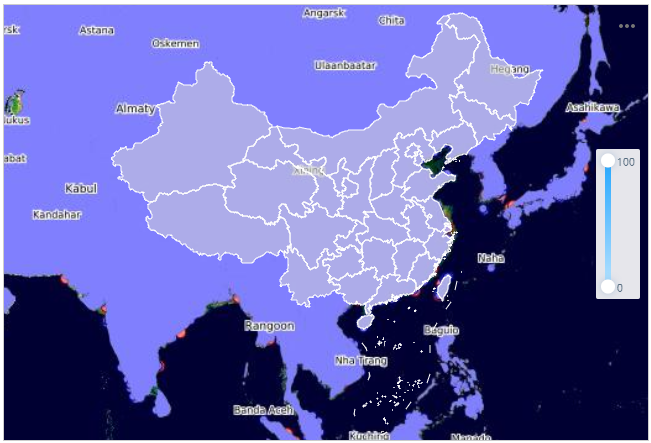
2.3 单个模板中自定义WMS服务
自定义 WMS 服务支持对当前模板单独设置。
在地图类型「GIS图层」处,选择「自定义>自定义WMS服务」,输入 URL 后点击「连接」,根据对应的 WMS 协议,会进一步获取可用的图层供用户选择,此处默认全不选。
如下图所示:
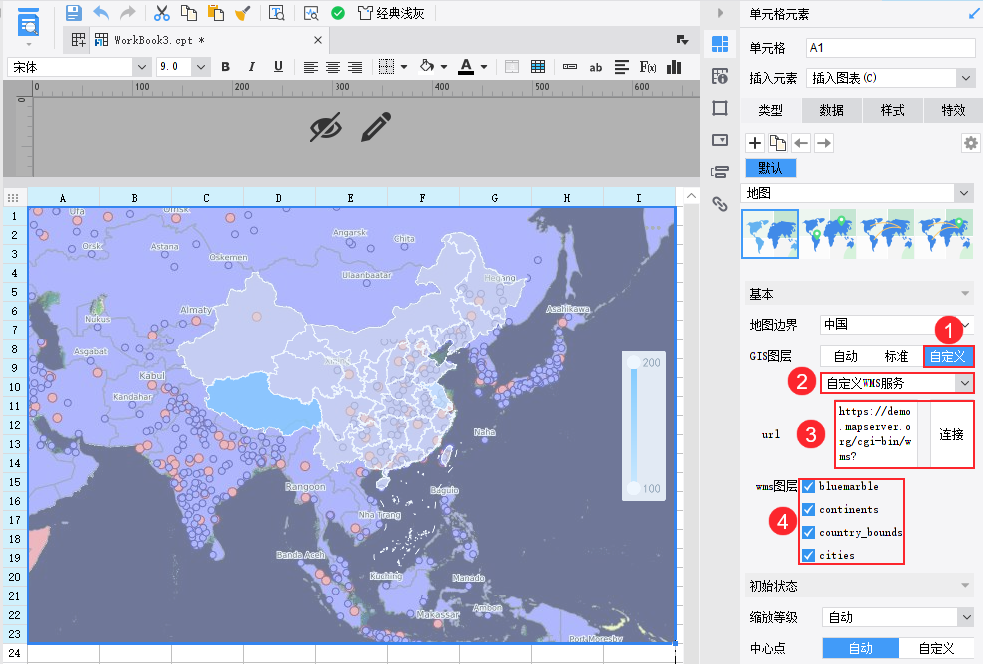
2.4 注意事项
1)若点击「加载图层」无法加载出图片,检查下 url 中拼接的参数与我们默认拼接参数
&SERVICE=WMS&REQUEST=GetMap&VERSION=1.1.1&LAYERS=图层名&STYLES=&FORMAT=image/jpeg&TRANSPARENT=false&HEIGHT=256&WIDTH=256&SRS=EPSG:3857&BBOX=坐标 是否不同,目前拼接参数无法自定义。
2)11.0.6 版本之前的设计器中,WMS 服务仅支持投影方式为 EPSG:3857。11.0.6 版本及之后的设计器中,可支持三种投影方式 EPSG:3857、EPSG:4326、EPSG:3395 。
3. 自定义 WMTS 服务编辑
3.1 决策系统新建图层
1)同 2.1 节,在设计器中,点击顶部菜单栏「服务器>地图配置」,登录数据决策系统,跳转到地图配置界面。
2)选择「自定义GIS图层」,新建一个目录并命名。选中创建的新目录,选择「WMTS」,输入 URL。用户可以到网上搜索可用的 WMTS 使用。
例如 URL 为 https://e.s2maps-tiles.eu/wmts?layer=bluemarble_3857&style=default&tilematrixset=g ,点击「加载图层」,效果如右侧效果图所示。
最后点击右上角「保存」设计器中即可生效。
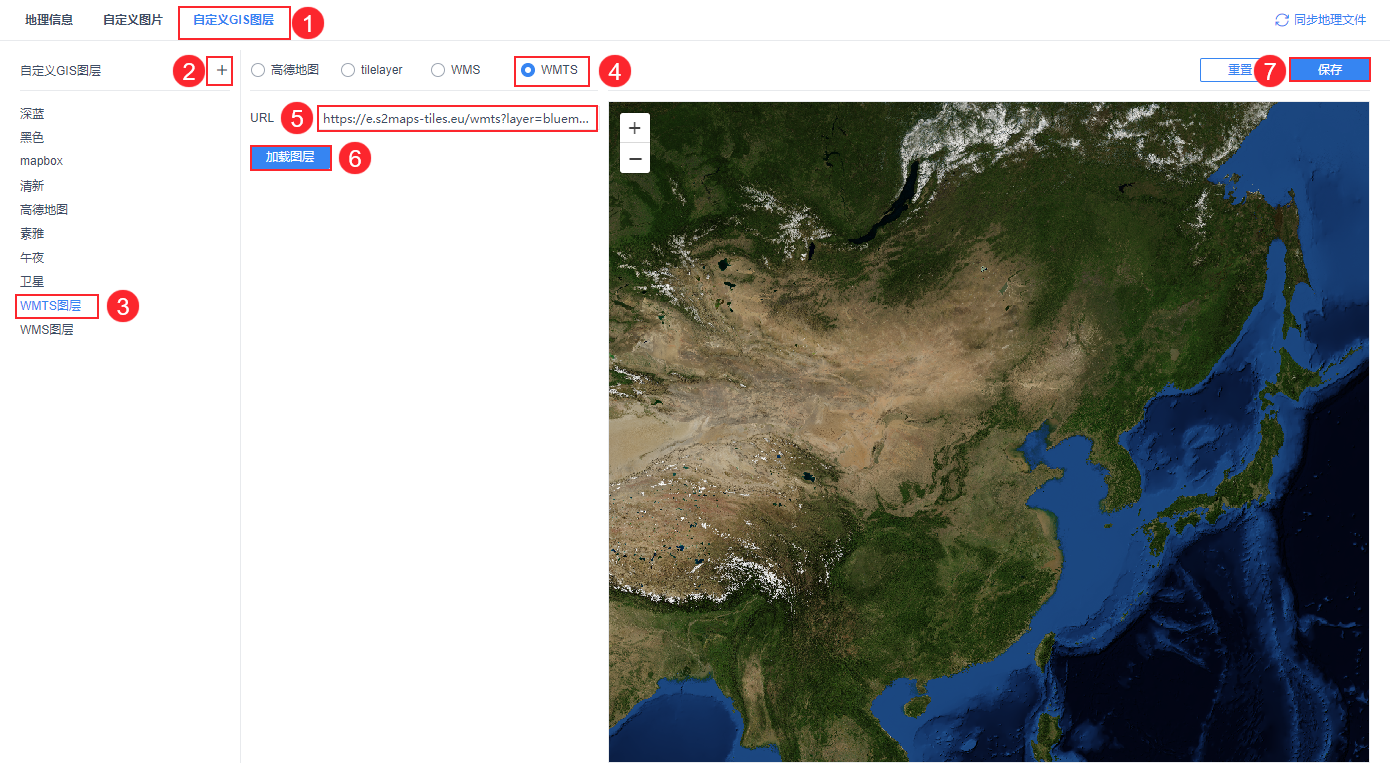
3.2 模板地图应用GIS图层
在上一步「同步地理文件」后,在设计器的任意模板中,地图 GIS 图层选择「自定义」时,即可选择新建的 WMTS 图层。如下图所示:
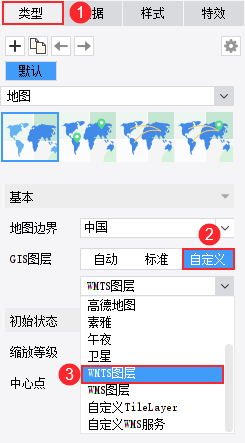
模板预览的地图图层效果如下图所示:
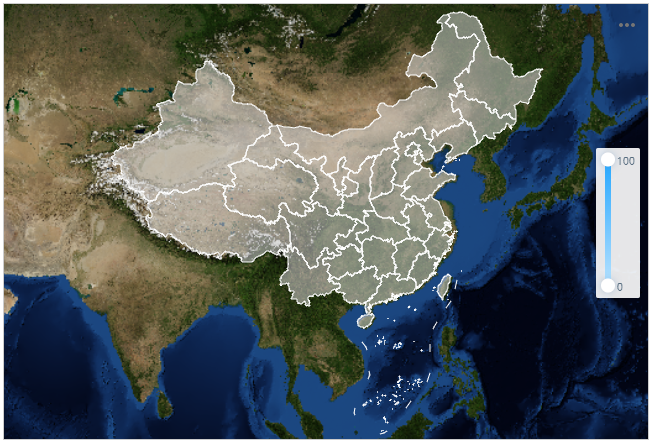
3.3 注意事项
1)在配置 WMTS 图层时,URL 中 layer、style、tilematrixset 为必填参数,WMTS 服务仅支持投影方式为 EPSG:3857 。
2)暂不支持直接在设计器模板中自定义 WMTS 服务。

